Nawigacja według znaczników
Przegląd
Znaczniki mapy to punkty na mapie oznaczone flagami. Mogą być używane do różnych celów, takich jak wskazanie lokalizacji, którą chcesz odwiedzić, interesującego miejsca, które chcesz zapamiętać, lub do stworzenia niestandardowej trasy.
Mogą być szczególnie pomocne dla turystów pieszych, rowerzystów lub każdego, kto eksploruje nowy obszar i chce zaznaczyć na mapie interesujące lokalizacje lub punkty odniesienia. Główna różnica w stosunku do punktów ulubionych polega na tym, że znaczniki tworzy się szybciej, ponieważ nie wymagają one nazwy.
- Android
- iOS
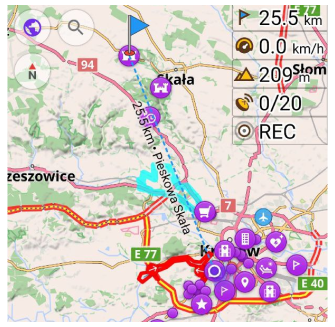
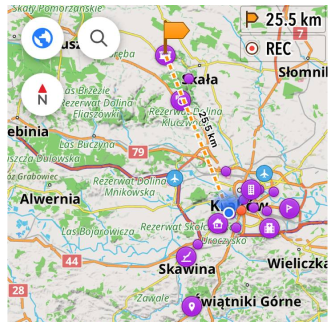
Używanie znaczników w nawigacji
- Android
- iOS
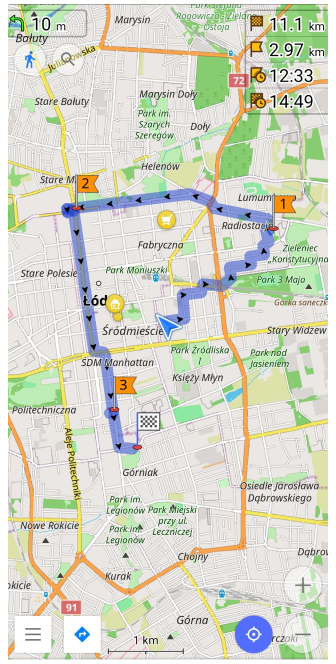
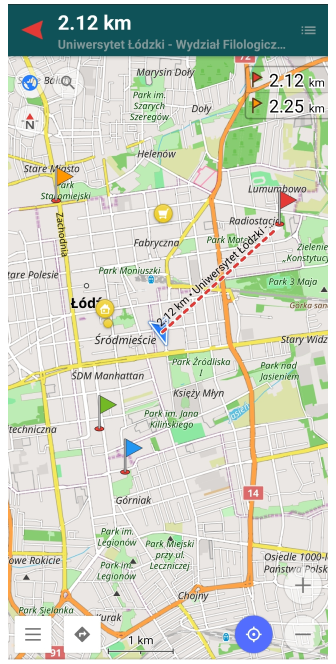
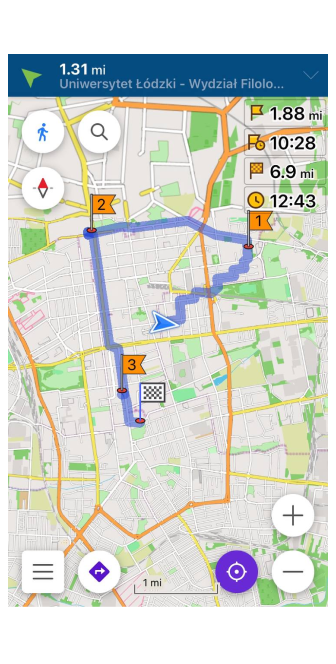
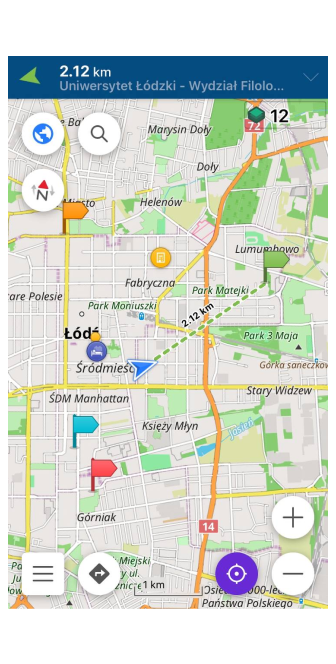
Znaczniki mapy mogą służyć jako cele podróży podczas tworzenia trasy. Są szczególnie wygodne, gdy trzeba wyznaczyć trasę z punktami pośrednimi.
Jednak znaczniki mapy zapewniają również różne funkcje, takie jak widżety, kierunek ruchu, linie na mapie, dzięki czemu można używać tych narzędzi do nawigacji bez tworzenia linii trasy i wchodzenia w pełną nawigację z przewodnikiem głosowym.
W przypadku, gdy potrzebujesz prostej nawigacji od punktu do punktu wyświetlanej jako linie proste, możesz zbudować i posortować Listę planu podróży składającą się ze znaczników jako punktów pośrednich i użyć widżetów do prostej nawigacji.
Zalecenia
Oto proste kroki z zaleceniami, jak nawigować według znaczników:
- Utwórz znaczniki. Znajdź żądany obiekt (obiekty) na mapie, dotknij go i wybierz przycisk Znacznik w menu kontekstowym mapy. Możesz także tworzyć znaczniki z ulubionych lub tras GPX.
- Sortuj znaczniki w preferowany sposób, w jaki chcesz je mijać
- Dostosuj widok znaczników mapy, jeśli chcesz używać znaczników bez uruchamiania nawigacji. Włącz opcje Strzałki na mapie i Linia kierunku w sekcji Wygląd w menu znaczników mapy.
- Dodaj widżety znaczników w menu Konfiguruj ekran (opcjonalnie).
- Oznacz jako minięty już odwiedzone znaczniki lub przywróć je z historii, jeśli chcesz je ponownie minąć.
Gdy opcje Strzałki na mapie i Linia kierunku są włączone w sekcji Wygląd w menu znaczników mapy, na mapie pojawi się strzałka lub linia przerywana. Strzałka pokazuje kierunek do aktywnego znacznika, gdy znajduje się on poza bieżącym ekranem mapy. Linia kierunku jest rysowana, gdy zarówno Twoja geolokalizacja, jak i znacznik znajdują się na tym samym ekranie.
Lista planu podróży
- Android
- iOS
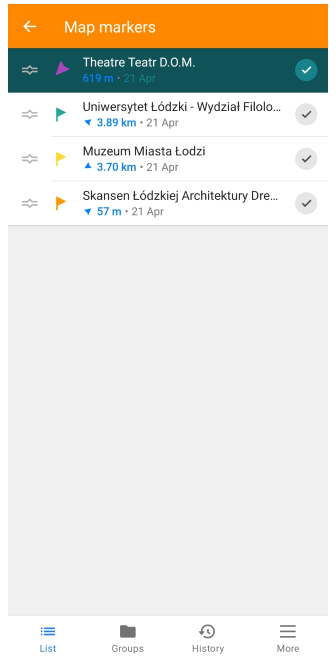
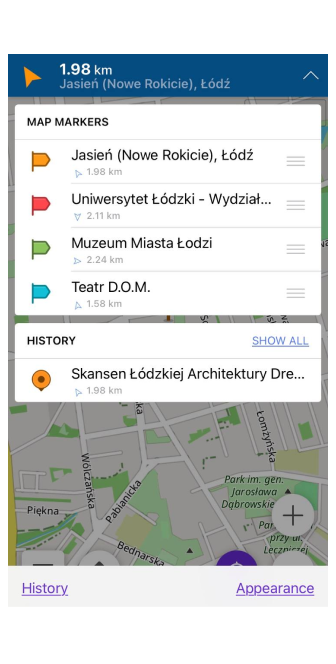
Lista planu podróży reprezentuje uporządkowaną listę możliwych do minięcia znaczników, które są widoczne na mapie. Możesz dodawać i usuwać punkty pojedynczo lub robić to wsadowo, używając wcześniej przygotowanego pliku GPX lub grupy ulubionych. W przypadku lokalnych zawodów lub przygód przydatne może być utworzenie listy punktów na podstawie współrzędnych za pomocą narzędzia do wprowadzania współrzędnych.
Dodawanie pojedynczych znaczników
Znaczniki można dodawać lub usuwać z mapy, dotykając ekranu w wybranym miejscu. Następnie należy postępować zgodnie z instrukcjami z artykułu menu kontekstowe mapy.
Dodawanie grupy ulubionych
This feature is currently not available for the iOS version of the OsmAnd app.
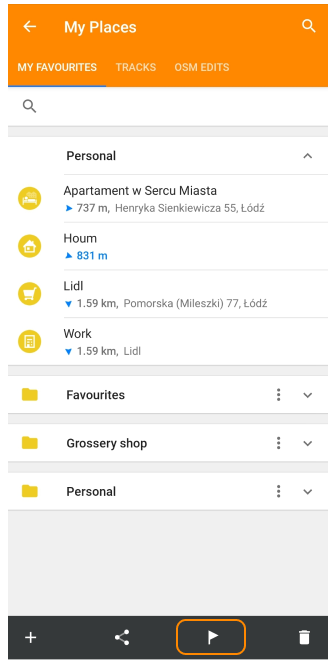

Możesz tworzyć znaczniki mapy z ulubionych używając:
- Menu grup ulubionych (Menu → Moje miejsca→Moje ulubione).
- Ikona 🚩 w menu na stronie Ulubione (Menu → Moje miejsca→Moje ulubione→🚩).
- Opcja '+' (dodaj) w zakładce Grupy w menu Znaczniki mapy (Menu → Znaczniki mapy → Grupy→+).
Dodawanie grupy punktów trasy
This feature is currently not available for the iOS version of the OsmAnd app.
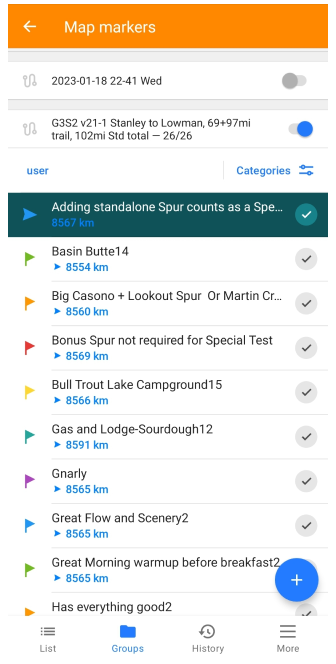
Trasy GPX z punktami trasy mogą być używane jako znaczniki mapy i szybko wyłączane:
- Użyj opcji '+' (dodaj) w zakładce Grupy w menu Znaczniki mapy (Menu → Znaczniki mapy → Grupy→ +).
- Włącz przełącznik obok trasy w zakładce Grupy w menu Znaczniki mapy (Menu → Znaczniki mapy → Grupy→ +).
Do listy znaczników mapy można dodawać tylko trasy z punktami trasy. Trasa, którą zamierzasz dodać, powinna być również widoczna (aktywna) na mapie.
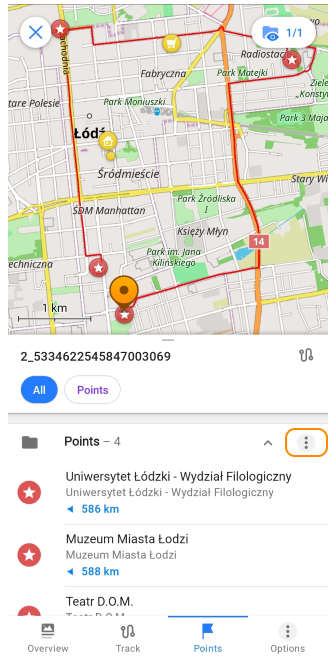
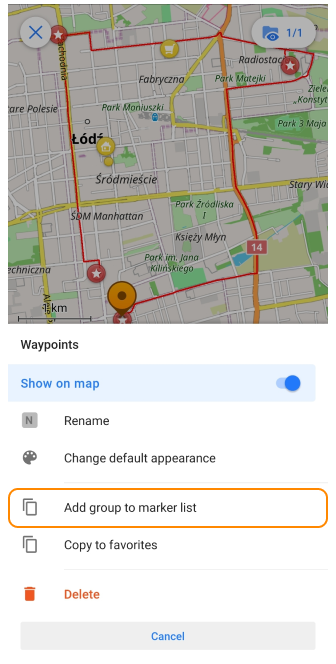
- Możesz także tworzyć znaczniki z trasy z punktami trasy, korzystając z menu kontekstowego trasy: Dotknij widocznej trasy na mapie → w menu kontekstowym trasy wybierz Punkty → '⋮' → Dodaj grupę do listy znaczników
Sortowanie znaczników
- Android
- iOS
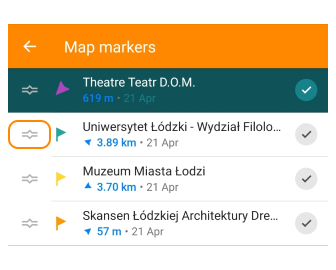
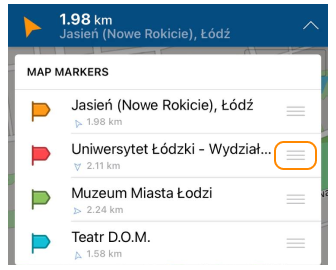
Naciskając lewy róg (Android) lub prawy róg (iOS) zakładki Znacznik mapy na liście znaczników mapy i przesuwając ją w górę lub w dół, można zmienić jej kolejność na liście nawigacyjnej (podczas przesuwania karty znacznika zobaczysz linię wskazującą, gdzie znacznik zostanie umieszczony).
W wersji aplikacji OsmAnd na Androida dostępne są inne opcje sortowania znaczników mapy (Menu → Znaczniki mapy → Więcej… → Sortuj według lub Zaplanuj trasę).
Sortowanie według atrybutów
- Android
- iOS
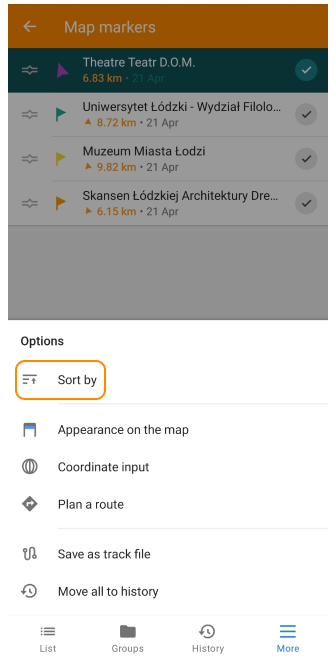
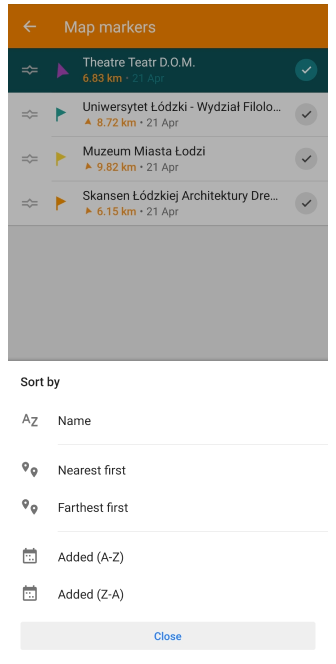
This feature is currently not available for the iOS version of the OsmAnd app.
Możesz sortować znaczniki według:
- Nazwy (alfabetycznie) — jeśli znaczniki mają opisowe nazwy, może to być przydatny sposób na szybkie znalezienie szukanego znacznika.
- Odległości (najpierw najbliższe lub najdalsze) - ta opcja posortuje znaczniki według odległości od bieżącej lokalizacji.
- Daty (ostatnio lub dawno temu) - ta opcja posortuje znaczniki według daty ich dodania. Jeśli z biegiem czasu dodałeś wiele znaczników, może to być przydatny sposób, aby zobaczyć, które z nich są najnowsze.
Zmiana kolejności za pomocą narzędzia Plan trasy
This feature is currently not available for the iOS version of the OsmAnd app.
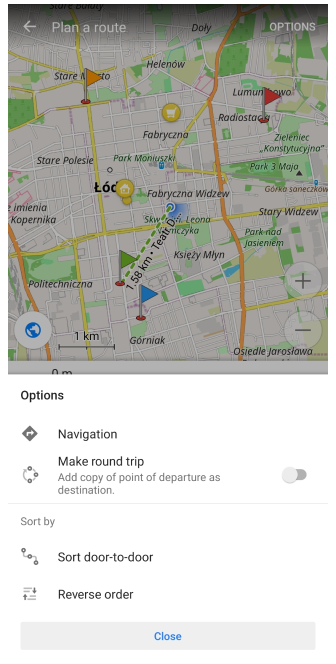
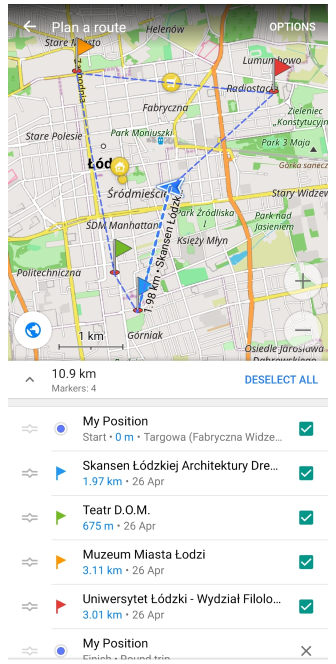
Korzystając z funkcji Plan trasy na liście znaczników, można sortować znaczniki od drzwi do drzwi, umieszczać je w odwrotnej kolejności lub tworzyć trasę okrężną. Jeśli dotkniesz opcji Nawigacja, znaczniki zostaną użyte jako pośrednie cele podróży.
Mijanie znaczników
- Android
- iOS
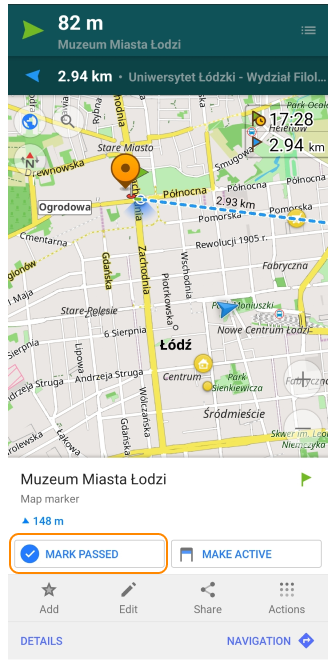
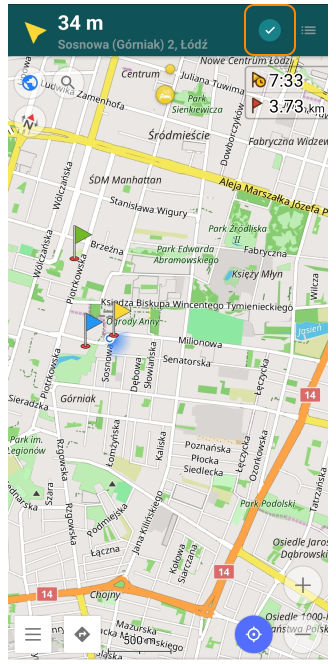
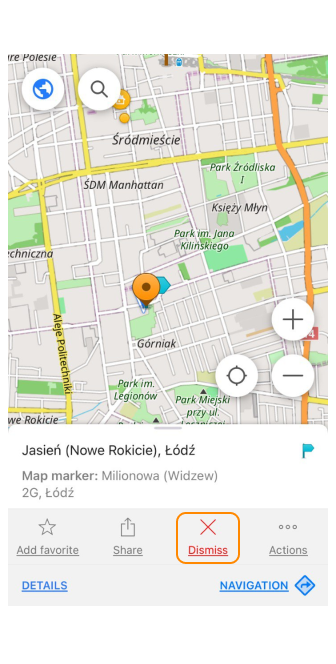
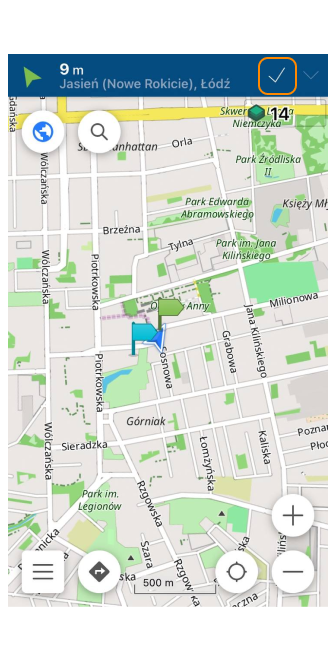
Znacznik można oznaczyć jako minięty (Android) lub odrzucony (iOS).
- Poprzez menu kontekstowe mapy.
- Gdy zbliżysz się do znacznika na odległość mniejszą niż 40 metrów (Android) lub 50 metrów (iOS), przełącznik na pasku widżetów znaczników staje się aktywny.
Po minięciu znacznika jest on przenoszony do folderu Historia, skąd w razie potrzeby można go przywrócić. Następny znacznik na liście staje się aktywny. W zależności od ustawień, możesz być do niego prowadzony za pomocą strzałki lub linii przerywanej.